Egy sikeres reklámbanner lehet a kulcs egy sikeres eseményhez. Legyen szó egy nagy fesztiválról, egy koncertről vagy egy helyi eseményről, a vizuális szemlélet fontos ahhoz, hogy felkeltse potenciális látogatók figyelmét. Ebben az útmutatóban megtudhatod, hogyan készíts egy lenyűgöző bannert Facebook-posztokhoz Photoshop-ban. Ehhez nincs szükség kiterjedt sablonokra vagy stock anyagokra; csupán néhány alapvető Photoshop ismeret és egy kevés kreativitás szükséges.
Legfontosabb megállapítások
- A Facebook-banner megfelelő formátuma 2400 x 1260 képpont.
- Egy vonzó háttér effekt-vignette-kel növelheti a vizuális vonzerőt.
- Saját mintázatok létrehozása különleges jegyet kölcsönözhet a bannerednek.
- Használj különböző betűtípusokat és méreteket az optimális olvashatóság és esztétika érdekében.
- Színátmenetek és hatásbeállítások elengedhetetlenek a harmonikus összképhez.
Lépésről lépésre útmutató
Bannerméret beállítása
Indítsd el a Photoshop-ot és nyiss meg egy új dokumentumot. Használd a Ctrl + N gyorsbillentyűt, majd add meg a 2400 és 1260 képpontos szélességet és magasságot. Ez a formátum megfelel a Facebook-poszt képek és eseményfejléc képek követelményeinek.
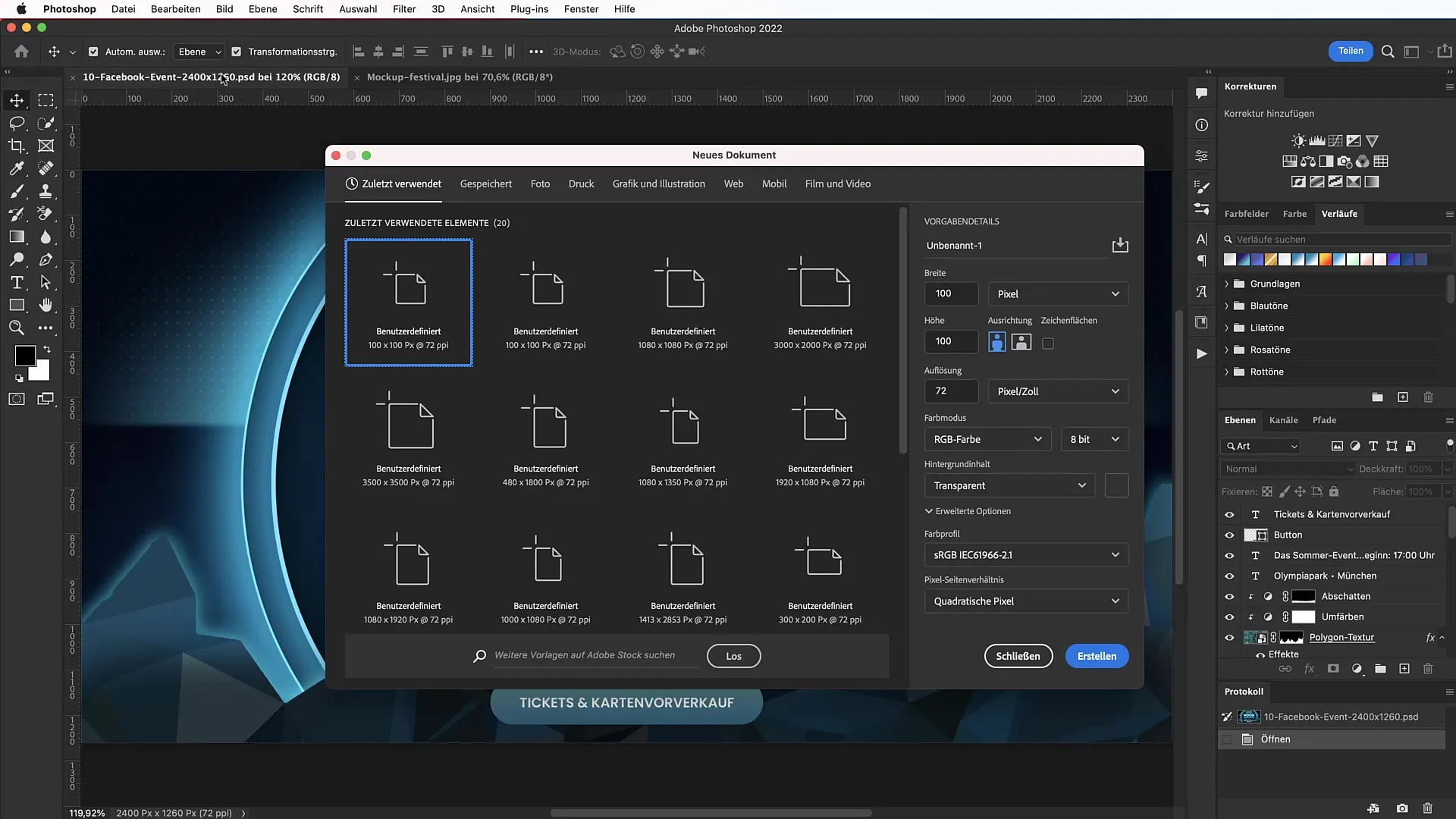
Háttérszín hozzáadása
A banner élénkítéséhez adj hozzá egy háttérszínt. Menj a színmező beállításokhoz, majd válaszd ki a #205d74 hexakódot. Ez a lágy kék árnyalat fog a háttérnek szolgálni. Töröld a rétegmaszkot, amit alapértelmezetten létrehoz, mert nem lesz rá szükséged.
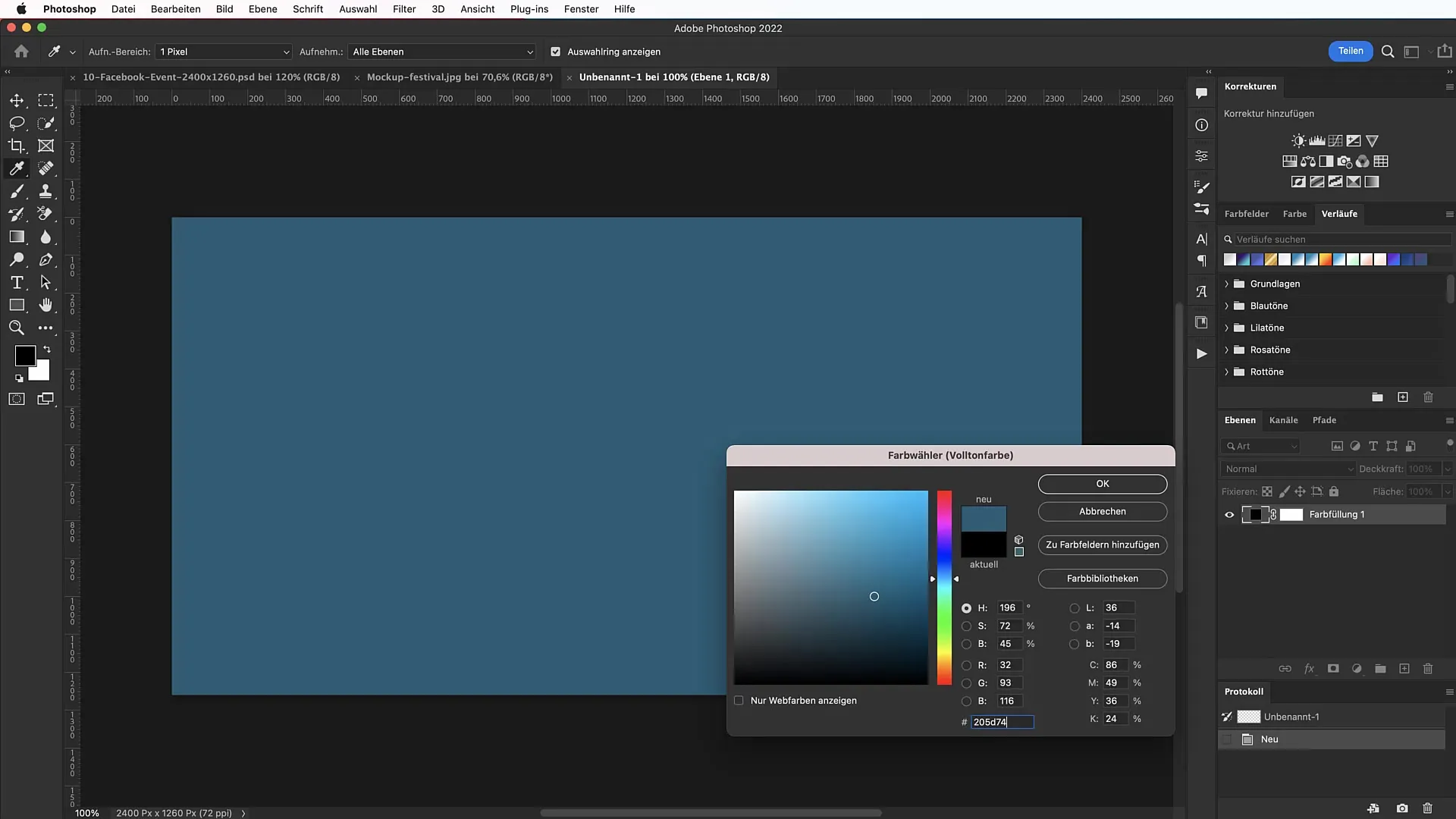
Vignette létrehozása
A kép mélységének növelése érdekében hozz létre egy vignettát. Válaszd a kijelölési eszközt, majd hozz létre egy 200 pixel átmérőjű, puha szélű kör alakú kijelölést. Ezután látogass el a tonáltszabályzóhoz, és állítsd be a mély- és középtónusokat a megfelelő vignetta megalkotásához. A vignetta megfordításához használd a rétegmaszk alatt található megfordítás gombot.
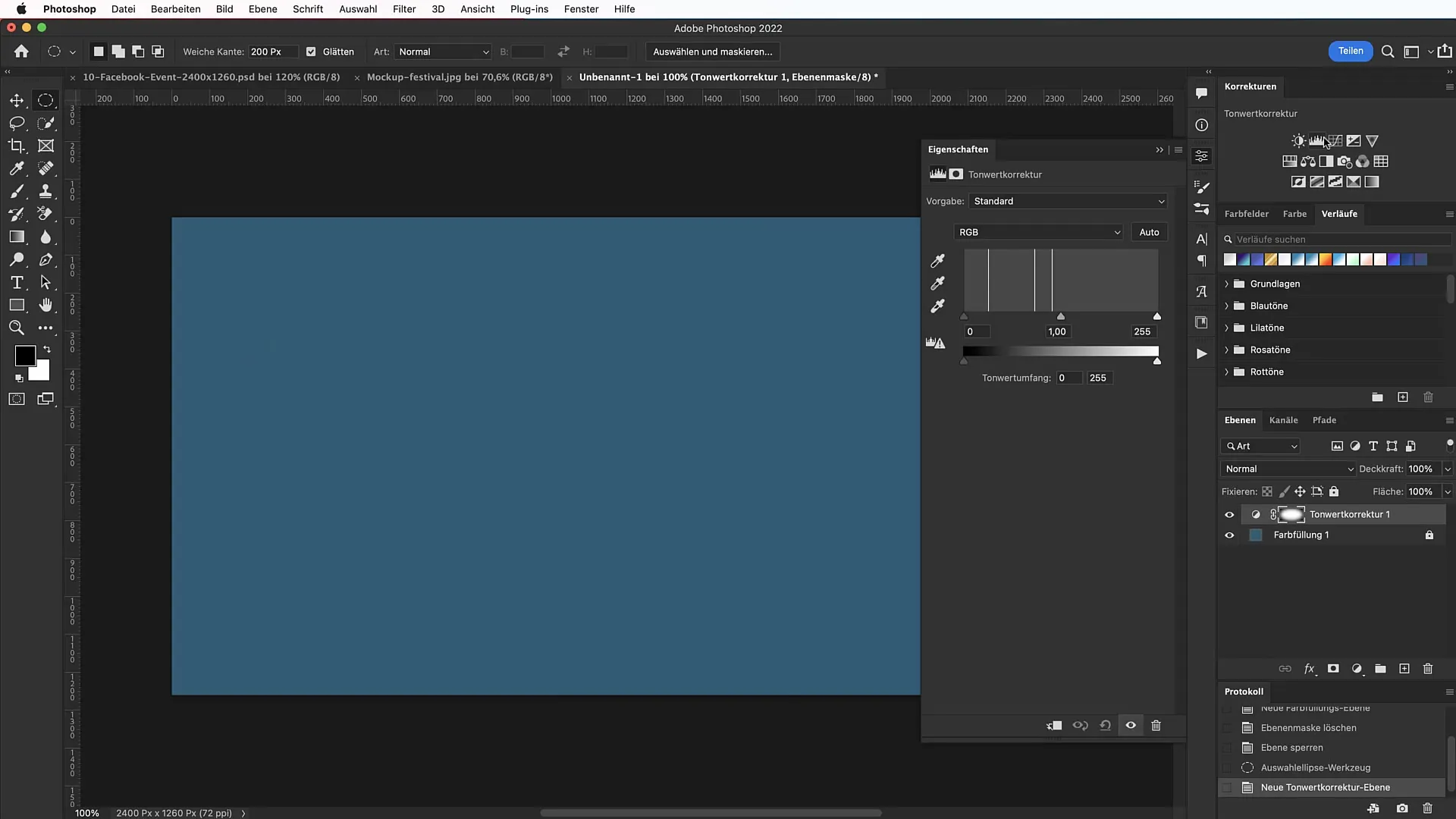
Minta létrehozása a háttérhez
Jelenleg egy mintát kell létrehoznod a háttér számára. Nyiss meg egy új fájlt 100 pixel szélességgel és magassággal. Használd a téglalap eszközt, hogy egy kis négyzetet hozz létre 20 pixel szélességben és magasságban. Győződj meg róla, hogy a kerekített sarkok 5 pixelre vannak beállítva. Jelölj ki mindent, majd menj a "Szerkesztés" > "Minta meghatározása" lehetőségre. Ez fogja képezni a pont-mintád.
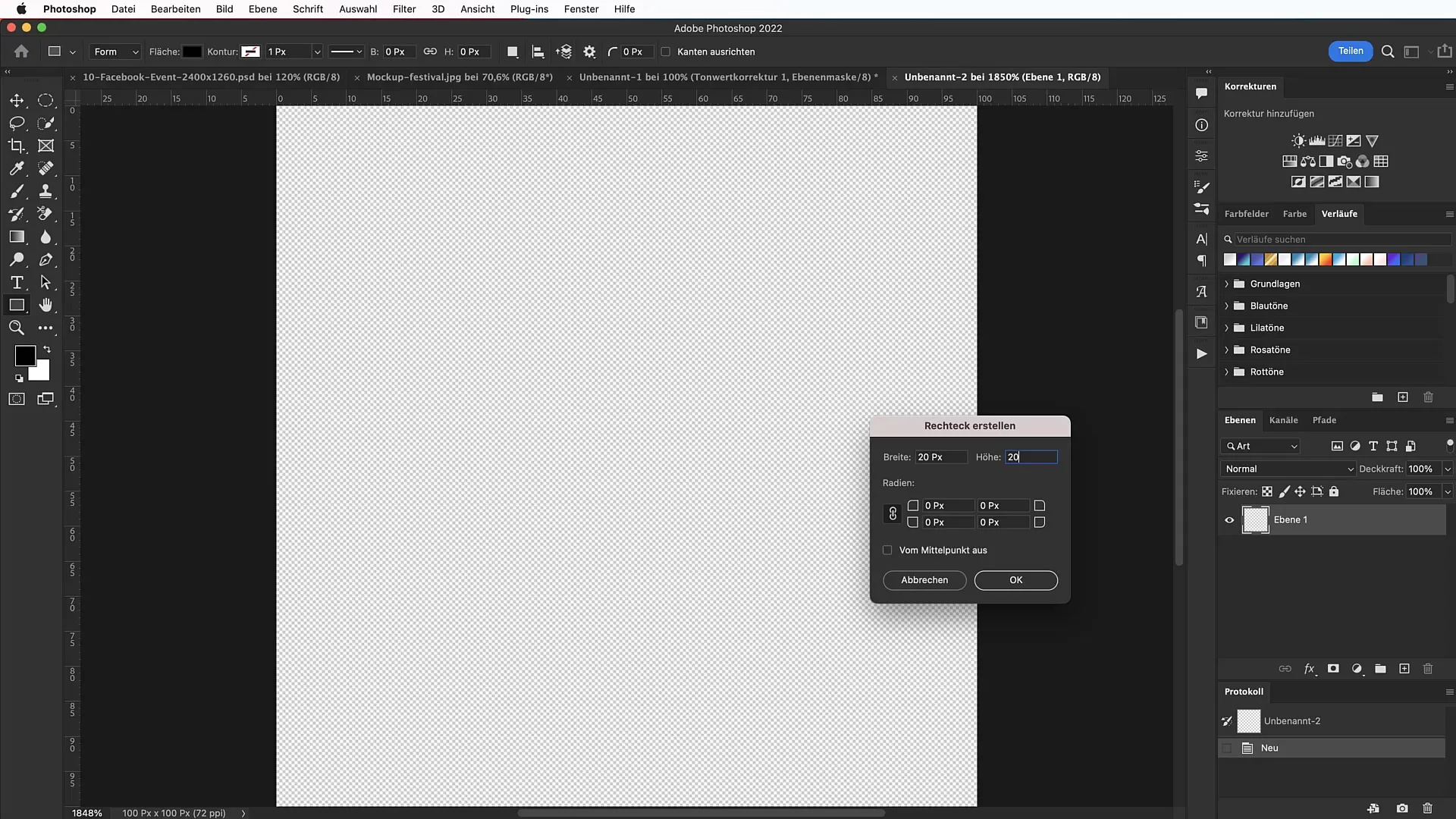
Háttérminta alkalmazása
Térj vissza az előző munkalapodra. Hozz létre egy új réteget és válaszd ki a mintatöltést. Szükség szerint skálázd a mintát 25%-ra, hogy finoman integrálódjon a háttérbe. Állítsd az átmeneti módot "Lágy fénnyé", hogy több mélységet és lágy színátmeneteket adj a teljes kompozíciónak.
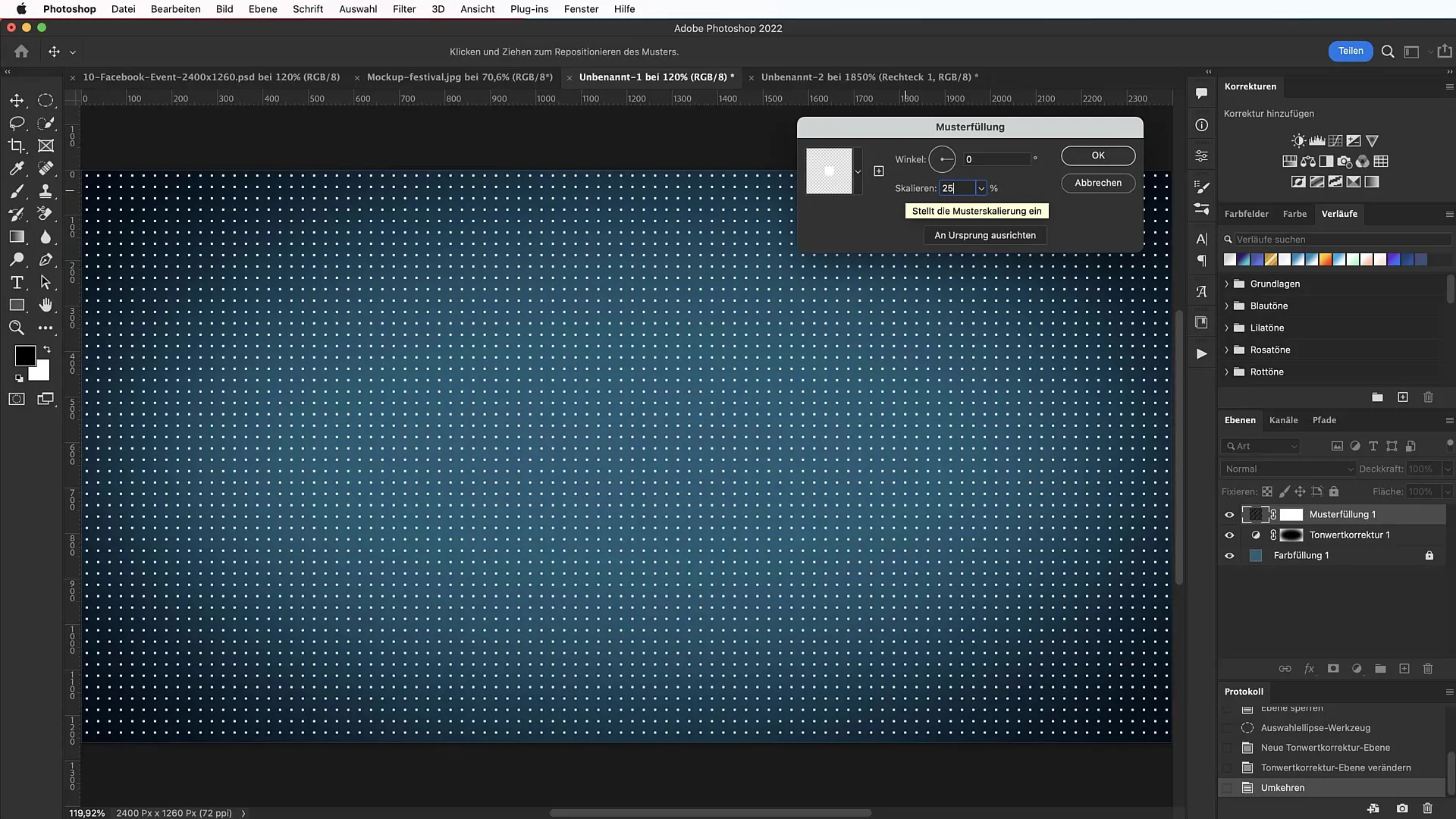
Vignetta finomítása
Használd a ecset eszközt, hogy további árnyalatokat adj a sarkoknak. Állítsd a ecset átlátszóságát 50%-ra, és sötétedd le azokat a részeket, amelyek kevésbé figyelemfelkeltőek a kép egészében.
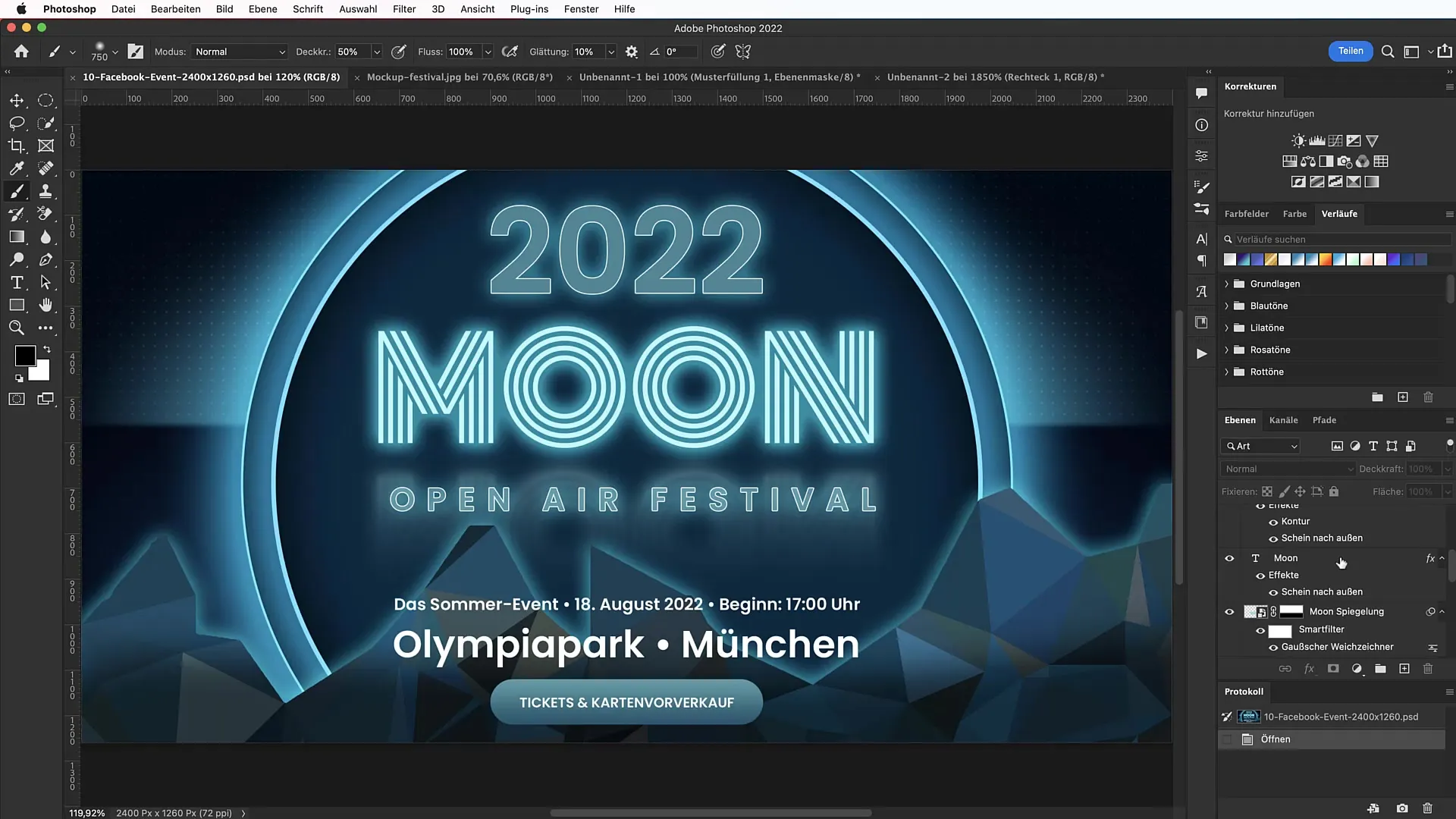
Nagy kör létrehozása
Válaszd az Ellipszis eszközt, majd hozz létre egy hatalmas, 1700 pixel átmérőjű kört a banner közepére. Nevezd el ezt a Bigfoot kört a középre igazítás segítségével a Ctrl + A segítségével.
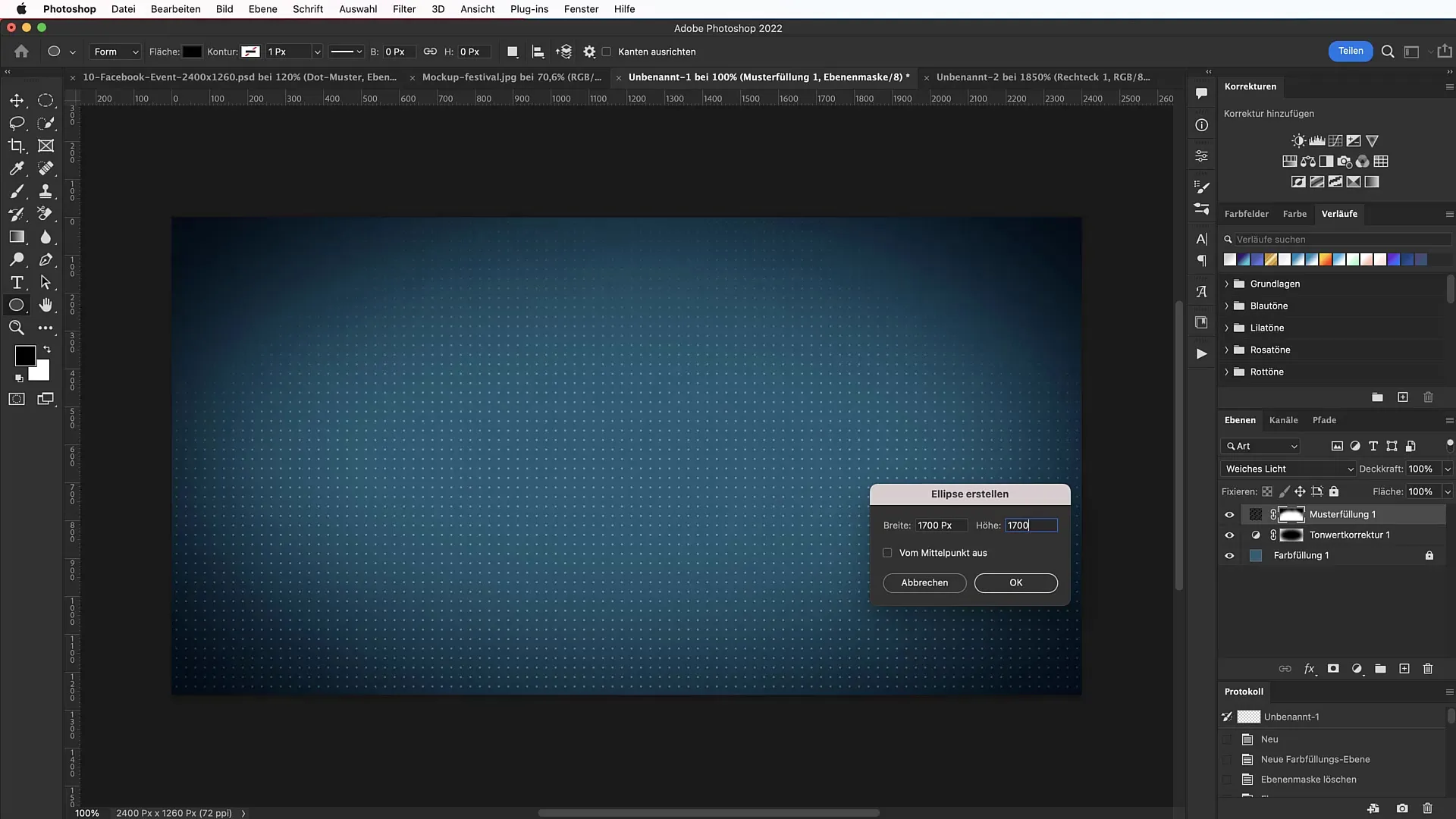
Szín és kontúr beállítása
Add meg az új színt a nagy körnek a #03283f hexakóddal. Adj hozzá egy finom kontúrt, válaszd a kitöltési opciókat, majd válassz egy fekete színkódot az árnyékhúzathoz. Állítsd be az irányt 105°-ra és a méretet 166 pixelre egy észrevétlen, de hatásos 3D-hatás érdekében.
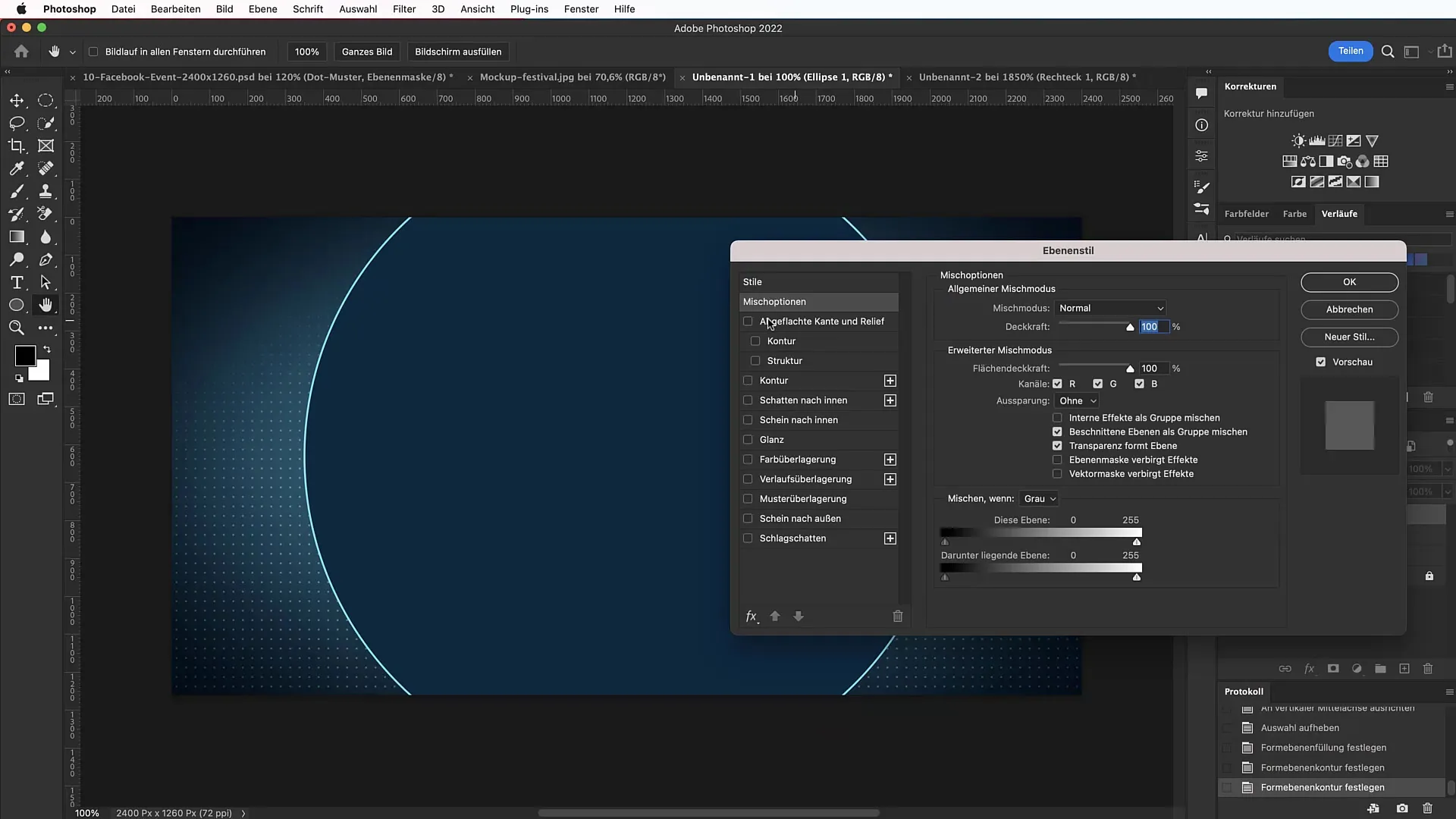
Külső fény hozzáadása
A külső fényt állítsd be a kitöltési lehetőségeknél 100%-os átlátszósággal és 200 pixel mérettel. Ez adja meg a kívánt ragyogó hatást a bannerednek.
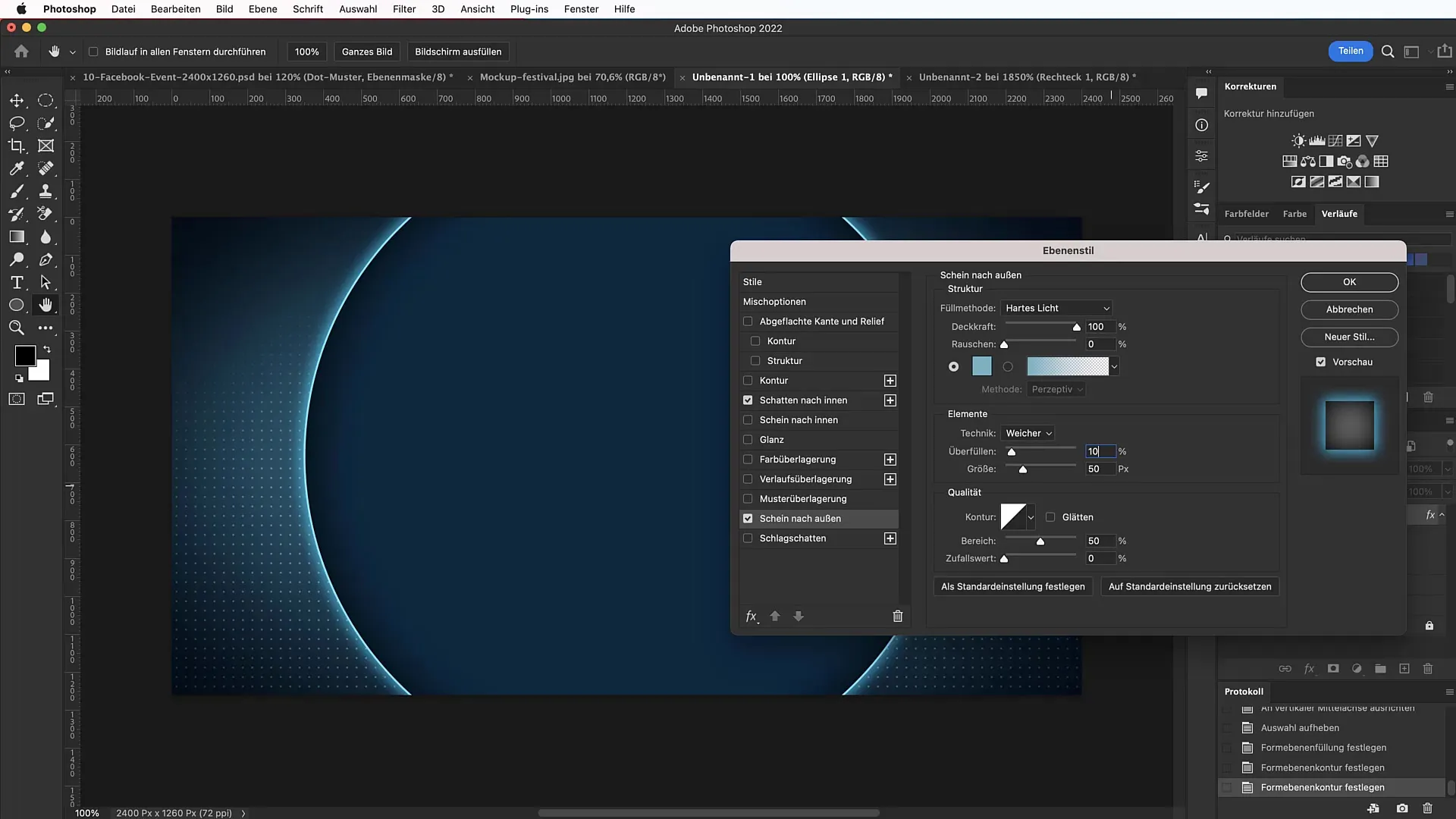
Második, kisebb kört készíteni
Duplikáld meg a nagy kört a rétegpalettán a plusz jelre kattintva. Csökkentsd az új kört 145 pixellel (vagyis 1555 pixel átmérőre) és középre igazítsd újra. Ennek erősebb kontúrnak kell lennie, állítsd be a méretet 10 pixelre.
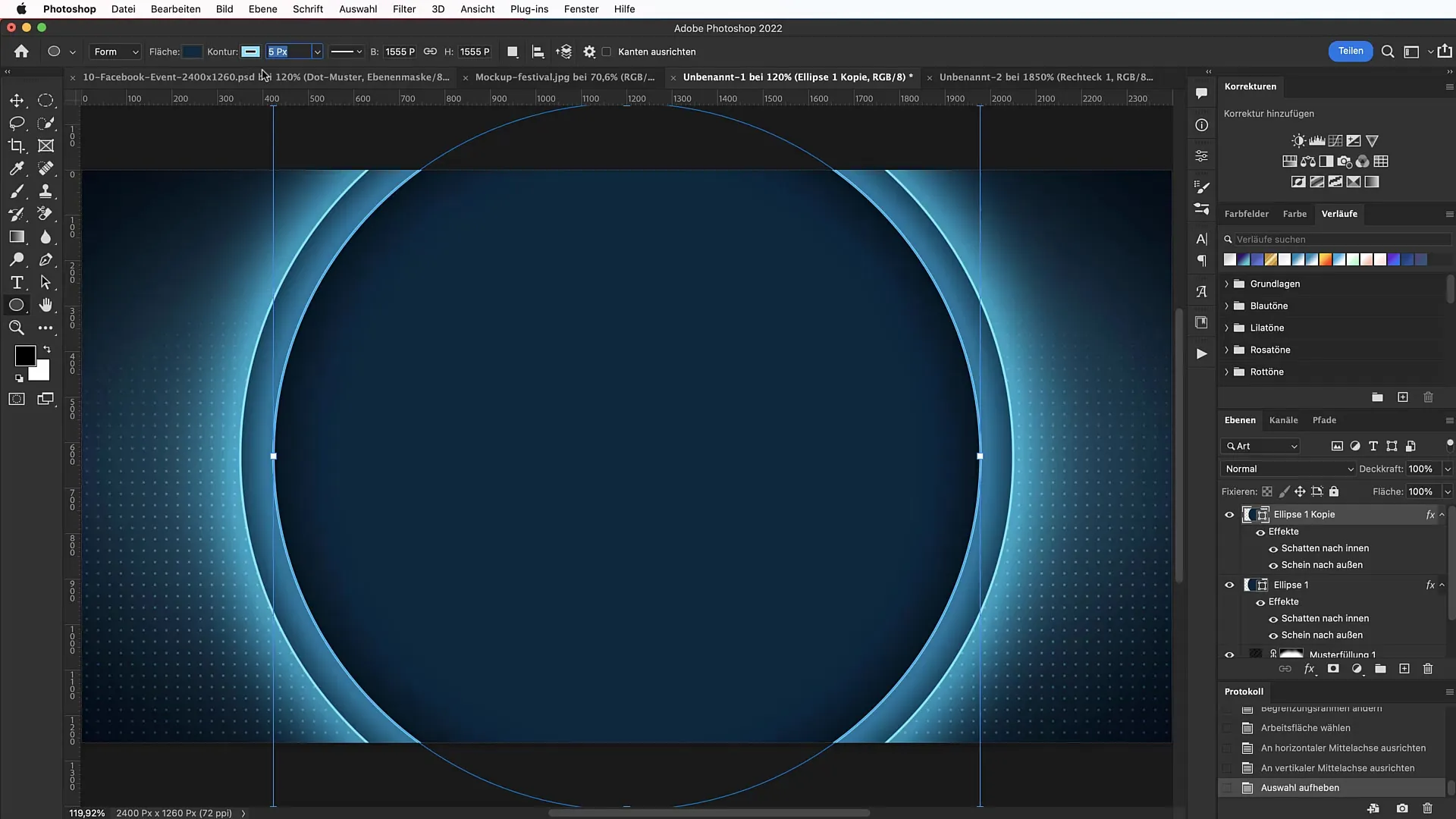
Eseménynév hozzáadása
Add hozzá a "Moon" szót a szöveges eszközzel 305 pont méretben. Válassz a "Monoton" betűtípust a Google Fonts közül. Adj hozzá ragyogó színt és állítsd be a kitöltési beállításokat a külső fény létrehozásához.
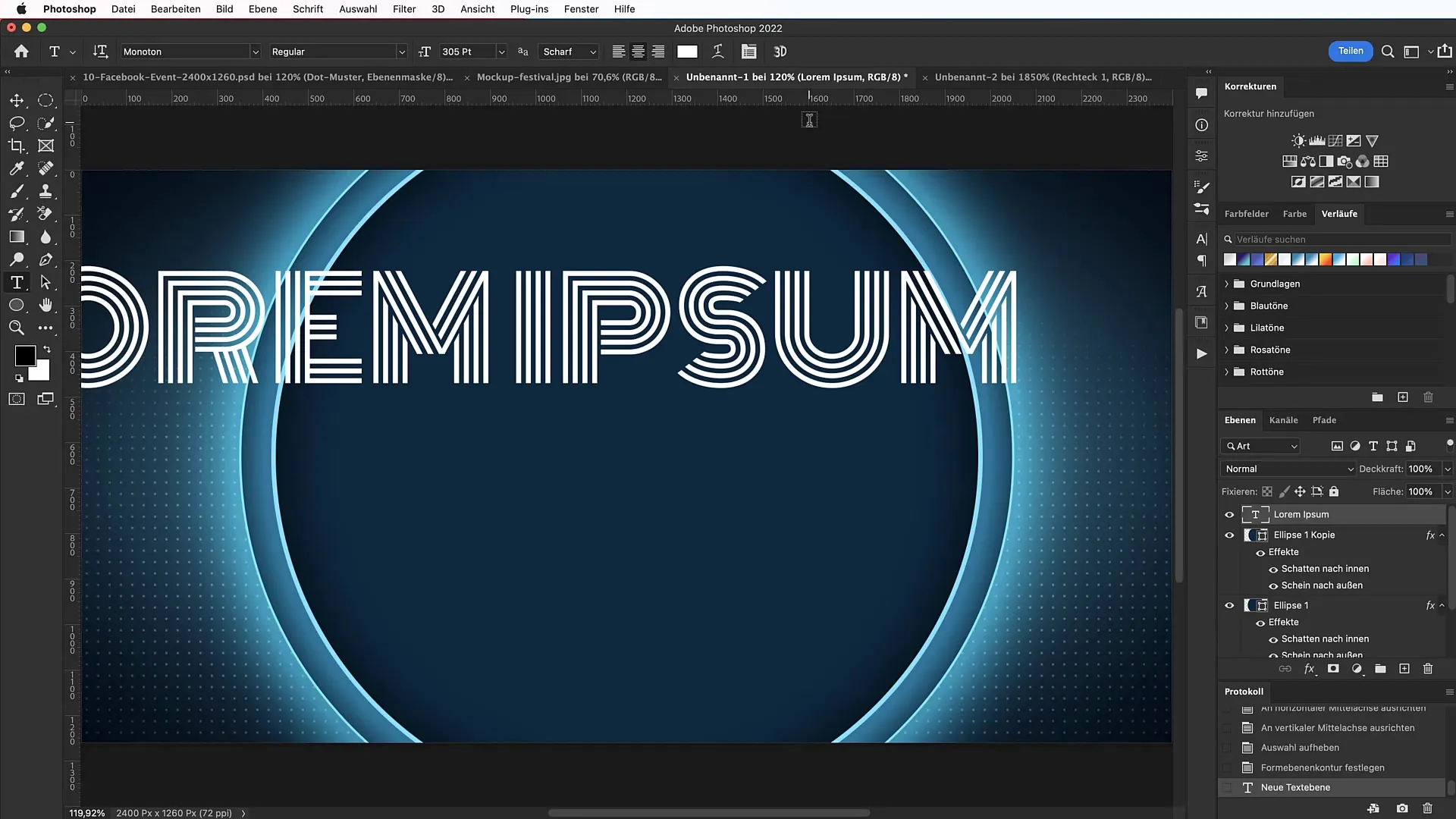
Évszám és leírás
Hozz létre egy új szövegréteget a "2022" évszámnak 260 pont méretben. Csökkentsd az átlátszóságot a szövegen, hogy kevésbé dominánsnak tűnjön, és itt is add hozzá a külső fényt.
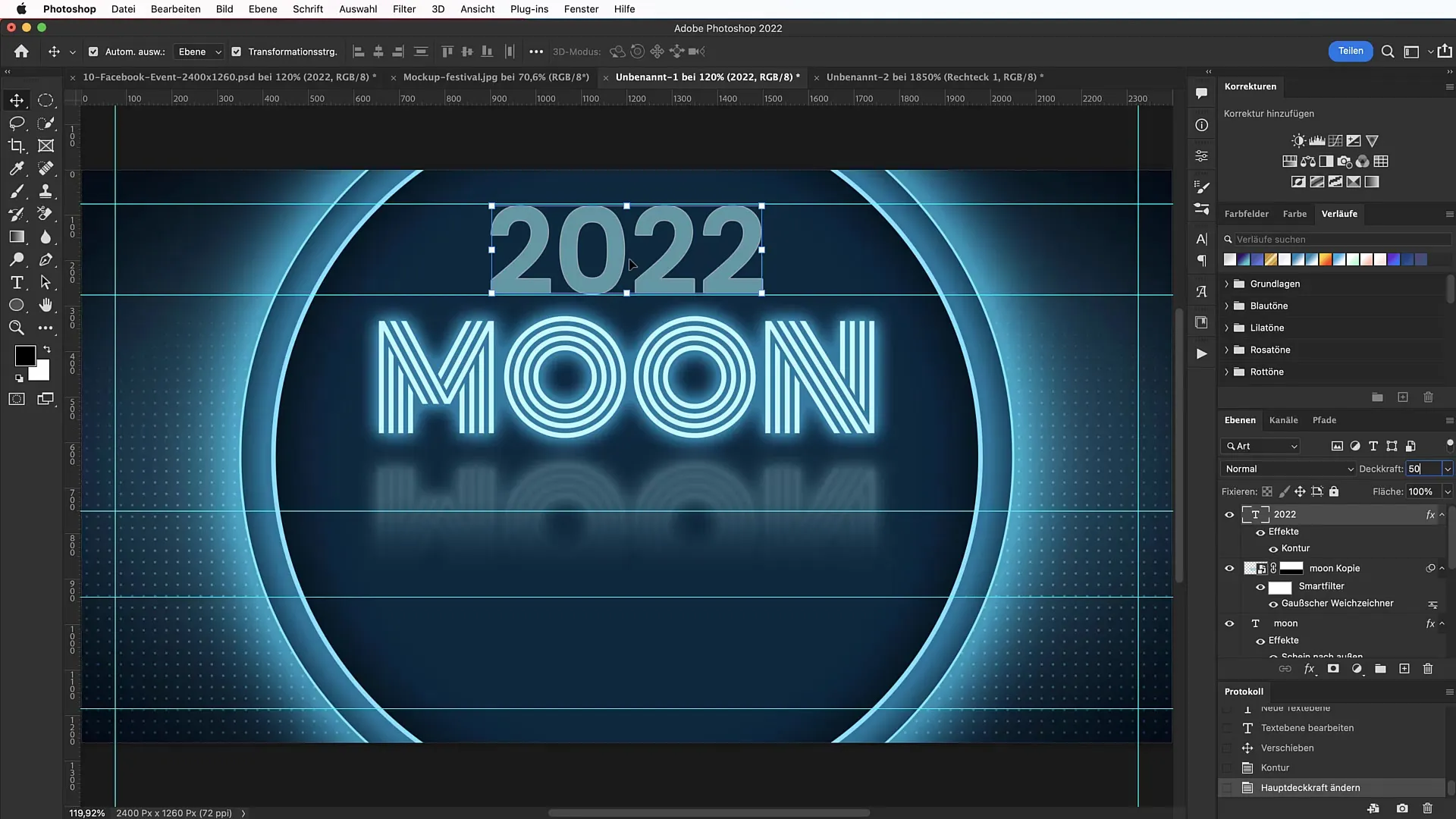
Gomb létrehozása
Készíts most egy gombot a bal oldalon a téglalap eszközzel. Állítsd be a méreteket 600 pixel szélességben és 100 pixel magasságban. Használj lekerekített sarkokat az vonzó megjelenés érdekében.
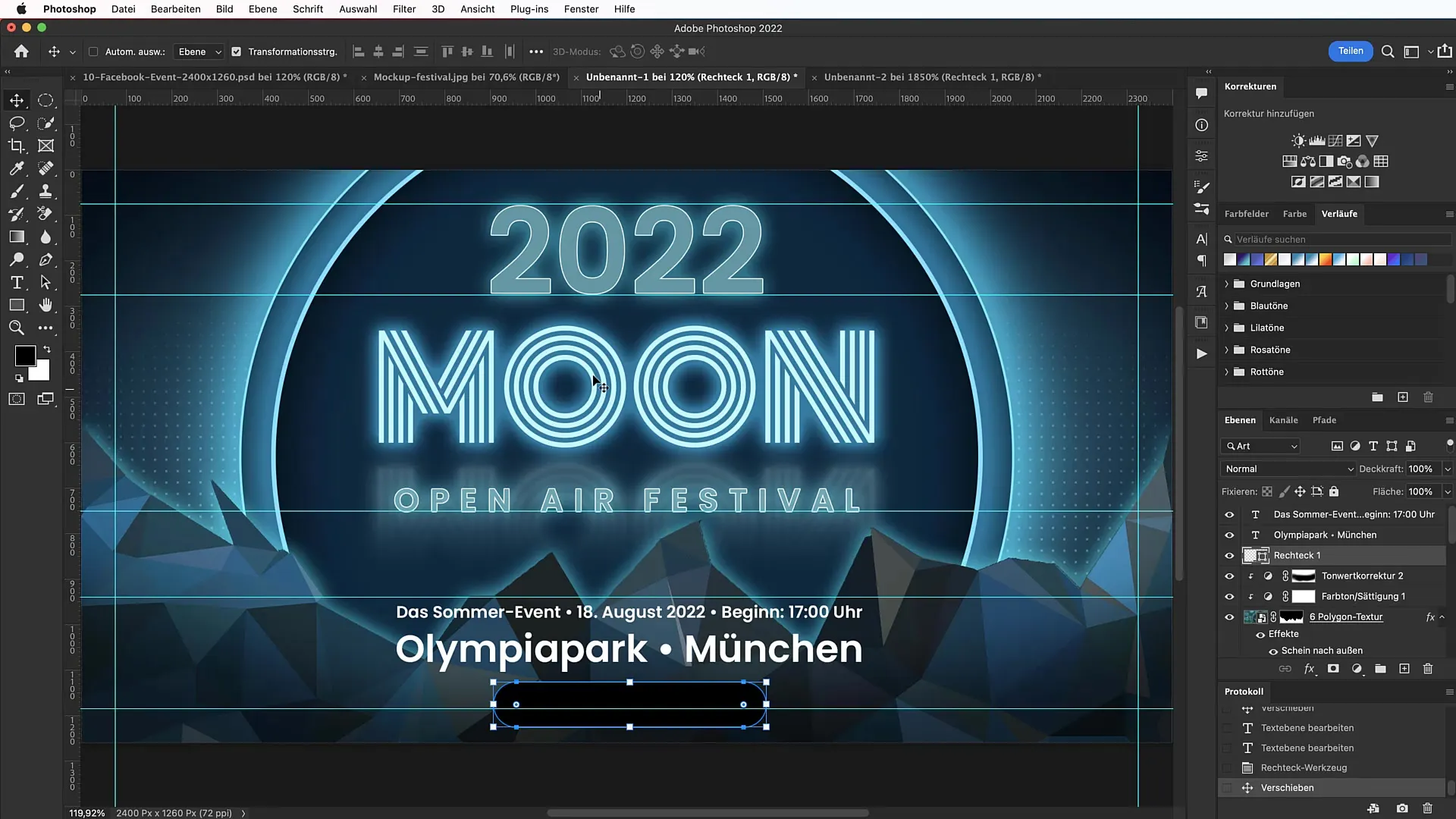
Szöveg a gombon
A gombon add meg a „Jegyek és Kártyavásárlás” szöveget, válassz 30 pontos betűméretet és kapcsold be a nagybetűket. Ez a szöveg kiemelkedőnek kell lennie, hogy felkeltse a figyelmet.
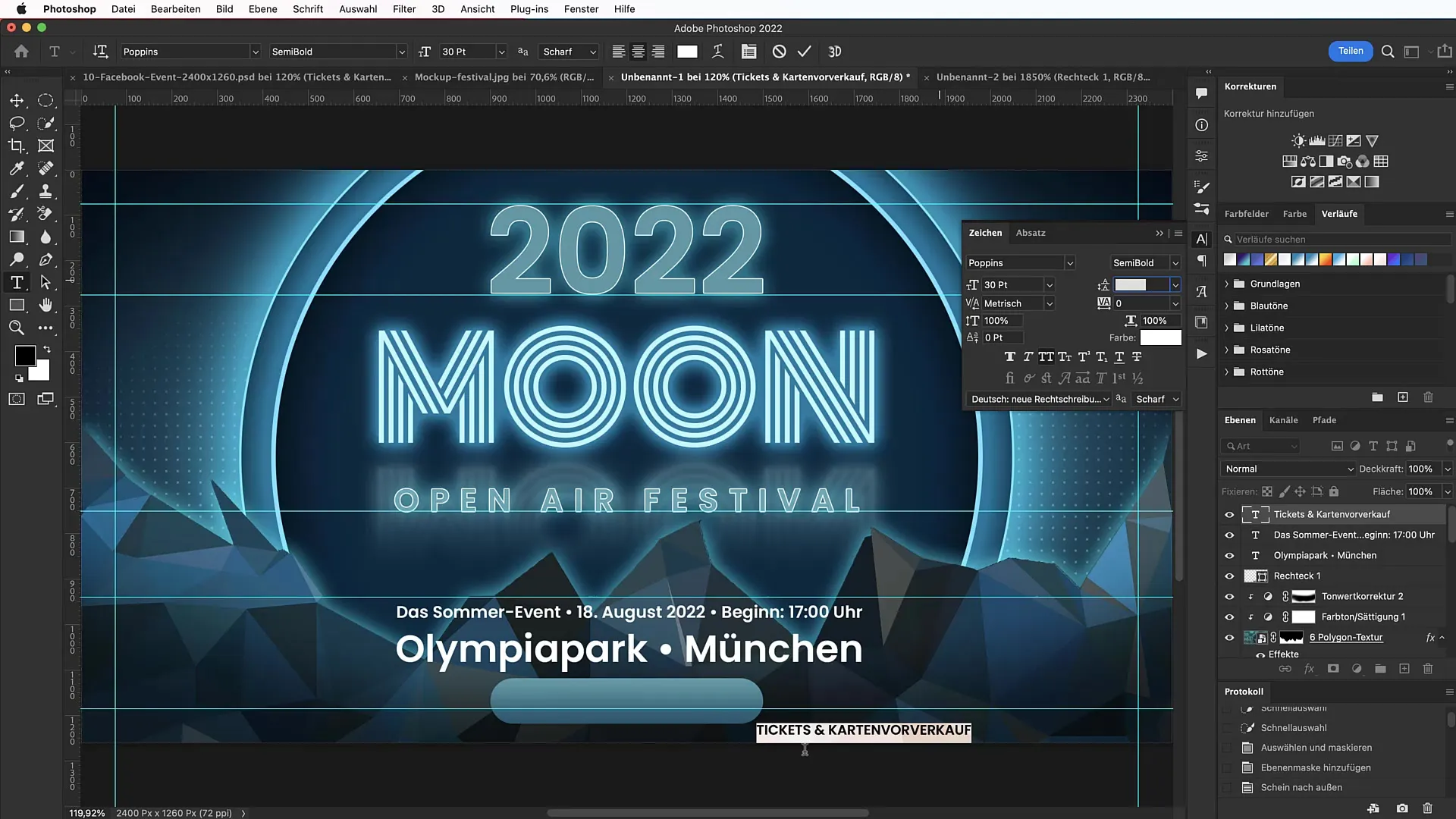
A banner befejezése
Végezd el a végső beállításokat a teljes képed számára. Ellenőrizd az eltávolságokat és igazításokat, hogy biztos legyél a harmonikus megjelenésben. Mentsd el a bannered, és készen áll a Facebook-ra.
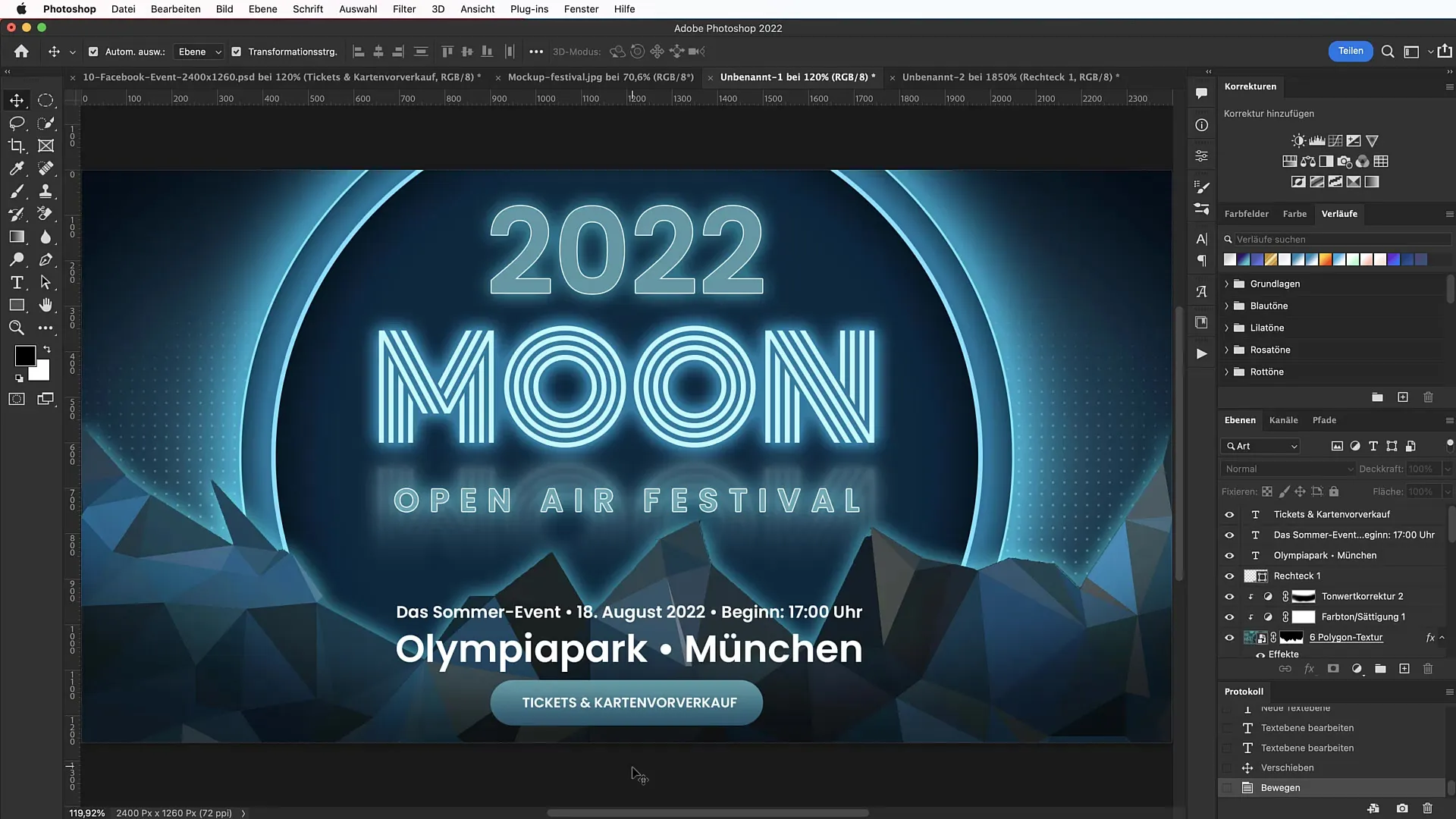
Összefoglalás
Ebben az útmutatóban megtanultad, hogyan készíts egy vonzó hirdetőbanner a Facebook Események számára. Végigvitted az összes lépést a háttér létrehozásától az effektek használatáig az utolsó megvalósításig. Legyen szó fesztiválról vagy koncertről, ezek a ismeretek sokoldalúan alkalmazhatóak és segítenek széles célcsoport elérésében.
Gyakran Ismételt Kérdések
Milyen nagy legyen a Facebook Banner?A Facebook Banner optimális mérete 2400 x 1260 pixel.
Melyik színek a legjobbak a Bannerhez?Használj lágy és kontrasztos színeket a vizuális vonzerő érdekében. Egy gyönyörű kékárnyalat, mint például #205d74, nagyon hatékony.
Hogyan adhatok hozzá külső fényt?Jobb klikk a rétegen, válaszd a "Kitöltési beállításokat" és aktiváld a külső fényt.
Hol találok különleges betűtípusokat?A Google Fonts oldalon találhatsz betűtípusokat, nézd meg a kívántat és telepítsd.
Tudok-e saját mintát készíteni Photoshopban?Igen, készíthetsz saját mintákat egy kis fájlt létrehozva, mint mintát elmentve, majd alkalmazva.

